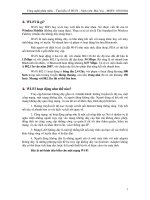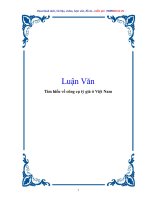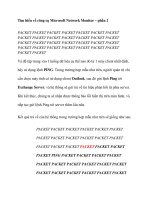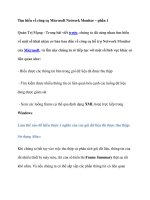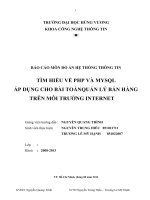Đồ án kiểm thử phần mềm - Tìm hiểu về công cụ kiểm thử Loadrunner ppt
Bạn đang xem bản rút gọn của tài liệu. Xem và tải ngay bản đầy đủ của tài liệu tại đây (2.5 MB, 68 trang )
Đồ án môn học
Kiểm thử phần mềm
LỜI NÓI ĐẦU
Nhờ có sự phát triển vượt bậc của công nghệ thông tin cũng như công nghệ phần
mềm đã dẫn đến việc phát triển phần mềm ngày càng được hỗ trợ bởi rất nhiều công
cụ tiên tiến, giúp hạn chế những khó khăn và nâng cao hiệu quả trong việc xây dựng
phần mềm. Tuy vậy, vì độ phức tập của phần mềm và những giới hạn về trời gian, chi
phí cho nên cũng không chắc chắn đảm bảo được rằng các sản phẩm phần mềm đang
được ứng dụng là không có lỗi cho dù các hoạt động đảm bảo chất lượng phần mềm
nói chung và kiểm thử nói riêng ngày càng chặt chẽ và khoa học. Lỗi phần mềm luôn
tồn tại tiềm ẩn bên trong mọi sản phẩm phần mềm và có thể gây ra những thiệt hại
không lường trước được bất cứ lúc nào.
Một sản phẩm phần mềm không đơn giản là các giai đoạn mã chương tình, mà nó
còn bao gồm nhiều thành phần với nhiều các vai trò khác nhau. Do đó, việc xảy ra các
lỗi phần mềm không chỉ ở công đoạn lập trình, mà còn xảy ra ở tất cả các công đoạn
khác nhau của quy trình phát triển phần mềm, với xác suất cao thấp khác nhau. Kiểm
thử là một công đoạn đóng vai trò tối qaun trọng, quyết định đến việc đánh giá chất
lượng của một sản phẩm phần mềm. Mục đích của kiểm thử là đảm bảo rằng tất cả các
thành phần của phần mềm ăn khớp, vận hành như mong đợi và phù hợp các tiêu chẩn
thiết kế.
Kiểm thử phần mềm là một trong những hoạt động quan trọng trong tiến trình
phát triển phần mềm. Nó góp một phần rất lớn trong việc đánh giá chất lượng của một
phần mềm và quy trình bắt buộc trong các dự án phát triển phần mềm trên thế giới
cũng như trong nước.
Để củng cố kiến thức đã học và ứng dụng trong một số công việc cụ thể nên
nhóm chúng em đã được giao tìm hiểu về công cụ kiểm thử Loadrunner Nhóm chúng
em xin chân thành cảm ơn Giảng viên (ThS) Phạm Thị Phương Anh đã tận tình chỉ
dạy và hướng dẫn chúng em hoàn thiện đồ án này.
Nhóm 03 – LT04A Trang i
Đồ án môn học
Kiểm thử phần mềm
MỤC LỤC
LỜI NÓI ĐẦU i
MỤC LỤC ii
DANH MỤC HÌNH ẢNH v
CHƯƠNG 1: TỔNG QUAN VỀ KIỂM THỬ PHẦN MỀM 1
1.Định nghĩa 1
2.Kỹ thuật kiểm thử phần mềm 1
3.Kỹ thuật kiểm thử chức năng 1
4.Kỹ thuật kiểm thử cấu trúc 1
5.Chiến lược kiểm thử 2
6.Các giai đoạn kiểm thử 2
7.Kiểm thử đơn vị (Unit Testing) 2
8.Kiểm thử tích hợp (Integration Testing) 2
9.Kiểm thử hợp thức hóa (Validation Testing) 3
10.Kiểm thử chấp nhận (Acceptance Testing) 3
11.Kiểm thử hồi quy (Regression Testing) 3
12.Một số vấn đề khác của kiểm thử phần mềm 4
13.Các hạn chế của kiểm thử 4
14.Các nguyên tắc kiểm thử 4
CHƯƠNG 2: CÔNG CỤ KIỂM THỬ LOADRUNNER 6
16.Giới thiệu về Loadrunner 6
17.Những thành phần của Loadrunner 6
18. Thuật ngữ dùng trong Loadrunner 7
19.Phương pháp Load Test 7
CHƯƠNG 3: HƯỚNG DẪN SỬ DỤNG CÔNG CỤ LOADRUNNER 8
21.Download và cài đặt công cụ 8
22.Hướng dẫn sử dụng công cụ Loadrunner 12
23.Xây dựng một Vuser Script 12
24.Giới thiệu về VuGen – bộ tạo Virtual User Generator 12
25.Tạo một Vuser Script trống 12
26.Ghi lại một Vuser script 14
27.Xem một Vuser script 16
Nhóm 03 – LT04A Trang ii
Đồ án môn học
Kiểm thử phần mềm
28.Chạy lại scriptt của chúng ta 18
29.Thiết lập thời gian chạy( Run time settings) 18
30.Chạy một Vuser 22
31.Xem thông tin về vuser đã chạy 23
32.Kiểm tra script của chúng ta chạy lại thành công 23
33.Tìm kiếm hay lọc các kết quả 24
34.Giải quyết các vấn đề thường gặp phải 26
35.Chuẩn bị HP Tours để tái hiện lại lỗi 26
36.Làm việc với giá trị server duy nhất 27
37.Chuẩn bị một Vuser Script cho Load Testing 29
38.Đo lường các quy trình nghiệp vụ 29
39.Mô phỏng nhiều người dùng 32
40.Xác minh nội dung của trang web 35
41.Đưa ra thông tin lỗi 37
42.Kiểm tra đã test thành công chưa 38
43.Tạo một Scenario Load Test 39
44.Giới thiệu về LoadRunner Controller 39
45.Chạy load test scenario 39
46.Nhìn tổng quát Controller Run 41
47.Chỉnh sửa chi tiết script 42
48.Tạo một load test 43
49.Mô phỏng các ứng xử từ người dùng 45
50.Chạy Load Test 52
51.Tổng quát về Controller Run 52
52.Chạy load test scenario 53
53.Giám sát ứng dụng dưới tải 54
54.Theo dõi một user đang chạy theo thời gian thực, Khi mô phỏng những user,
chúng ta sẽ có thể nhìn thấy các hành động của những user ảo theo thời gian
thực 56
55.Tăng tải trong quá trình đang test 58
56.Giúp ứng dụng đối phó dưới tải 59
57.Đếm lỗi trong quá trình test 60
Nhóm 03 – LT04A Trang iii
Đồ án môn học
Kiểm thử phần mềm
58.Kết thúc quá trình test 60
LoadRunner hiển thị số lần một Vuser lặp lại nhiệm vụ (lặp đi lặp lại - iteration),
số lần lặp lại thành công, và thời gian còn lại 61
61
59.Xem Ứng dụng có thực thi tốt dưới tải 61
KẾT LUẬN 62
TÀI LIỆU THAM KHẢO 63
Nhóm 03 – LT04A Trang iv
Đồ án môn học
Kiểm thử phần mềm
DANH MỤC HÌNH ẢNH
Hình 3.1.Tiến trình cài đặt chương trình 8
Hình 3.2.Tiến trình cài đặt chương trình (tiếp theo) 9
Hình 3.3.Tiến trình cài đặt chương trình (tiếp theo) 10
Hình 3.4.Tiến trình cài đặt chương trình (tiếp theo) 10
Hình 3.5.Tiến trình cài đặt chương trình (tiếp theo) 11
Hình 3.6.Tiến trình cài đặt chương trình (tiếp theo) 11
Hình 3.7.Tiến trình cài đặt chương trình (tiếp theo) 12
Hình 3.8.Giao diện chính của HP Virtual UserGenerator 13
Hình 3.9.Giao diện tạo Vuser script trống 13
Hình 3.10.Giao diện ghi lại Vuser script 14
Hình 3.11.Giao diện trang Web Tours 15
Hình 3.12.Giao diện Solution Explorer 17
Hình 3.13.Giao diện Step Navigator 18
Hình 3.14.Giao diện Vuser Editor 18
Hình 3.15.Giao diện thiết lập Run-Time Settings 19
Hình 3.16.Giao diện thiết lập Run-Time Settings(tiếp theo) 20
Hình 3.17.Giao diện thiết lập Run-Time Settings(tiếp theo) 20
Hình 3.18.Giao diện thiết lập Run-Time Settings(tiếp theo) 21
Hình 3.19.Giao diện thiết lập Run-Time Settings(tiếp theo) 21
Hình 3.20.Giao diện chạy Vuser 22
Hình 3.21.Giao diện Replay Summary 23
Hình 3.22.Giao diện Test Results 24
Hình 3.23.Giao diện hộp thoại Find 25
Hình 3.24.Giao diện hộp thoại Filters 26
Hình 3.25.Giao diện Design Studio 28
Hình 3.26.Giao diện Design Studio( tiếp theo) 28
Hình 3.27.Giao diện Start Transaction 30
Hình 3.28.Giao diện End Transaction 31
Hình 3.29.Giao diện Step Navigator ( tiếp theo ) 31
Hình 3.30.Giao diện Submit Data Step Properties 32
Hình 3.31.Giao diện Select or Create Parameter 33
Nhóm 03 – LT04A Trang v
Đồ án môn học
Kiểm thử phần mềm
Hình 3.32.Giao diện Submit Data Step Properties( tiếp theo ) 33
Hình 3.33.Giao diện Parameter Properties 34
Hình 3.34.Giao diện Parameter Properties (tiếp theo ) 35
Hình 3.35.Giao diện Snapshot 36
Hình 3.36.Giao diện Step Navigator (tiếp theo ) 37
Hình 3.37.Giao diện Output Message 37
Hình 3.38.Giao diện Output Message( tiếp theo ) 38
Hình 3.39.Giao diện New Scenario 40
Hình 3.40.Giao diện HP Loadrunner Controller 41
Hình 3.41.Giao diện HP Loadrunner Controller ( tiếp theo ) 42
Hình 3.42.Giao diện HP Loadrunner Controller ( tiếp theo ) 43
Hình 3.43.Giao diện Load Generators 44
Hình 3.44.Giao diện Load Generators( tiếp theo) 45
Hình 3.45.Giao diện Scenario Schedule 46
Hình 3.46. Giao diện Global Schedule 46
Hình 3.47. Giao diện Edit Action 47
Hình 3.48. Giao diện Edit Action ( tiếp theo ) 47
Hình 3.49. Giao diện Run – Time Settings 48
Hình 3.50. Giao diện Run – Time Settings(tiếp theo) 49
Hình 3.51. Giao diện Windows Resources 50
Hình 3.52. Giao diện Windows Resources 50
Hình 3.53. Giao diện Add Machine 51
Hình 3.54. Giao diện Windows Resources 51
Hình 3.55. Giao diện HP Loadrunner Controller ( tiếp theo ) 52
Hình 3.56. Giao diện Scanario Groups 53
Hình 3.57. Giao diện Set Results Directory 54
Hình 3.58. Giao diện HP Loadrunner Controller ( tiếp theo ) 55
Hình 3.59. Giao diện HP Loadrunner Controller ( tiếp theo ) 56
Hình 3.60. Giao diện Vusers 56
Hình 3.61. Giao diện Vusers( tiếp theo ) 57
Hình 3.62 Giao diện Run/Stop Vusers 58
Hình 3.63. Giao diện Run/Stop Vusers(tiếp theo) 59
Nhóm 03 – LT04A Trang vi
Đồ án môn học
Kiểm thử phần mềm
Hình 3.64. Giao diện Scenario Status 59
Hình 3.65. Giao diện Trancactions 60
Hình 3.66. Giao diện Scenario Status(tiếp theo ) 61
Hình 3.67.Giao diện Vusers (tiếp theo ) 61
Nhóm 03 – LT04A Trang vii
Đồ án môn học
Kiểm thử phần mềm
CHƯƠNG 1: TỔNG QUAN VỀ KIỂM THỬ PHẦN MỀM
1. Định nghĩa
Kiểm thử phần mềm có nhiều cách định nghĩa khác nhau. Tuy nhiên, chúng cùng
bao trùm hai nội dung cơ bản là phát hiện lỗi và đánh giá chất lượng của phần mềm.
Định nghĩa sau đây của Myers là đơn giản và có tính thực tế: “Kiểm thử là tiến trình
thực thi chương trình với mục đích tìm thấy lỗi”. Theo định nghĩa của Myers, kiểm thử
mà không phát hiện được lỗi được coi là không thành công.
Mục đích của kiểm thử là phát hiện lỗi vì trong thực tế phần mềm hầu như không
bao giờ không chứa lỗi.
2. Kỹ thuật kiểm thử phần mềm
Có thể chia các kỹ thuật kiểm thử thành hai loại: kỹ thật kiểm thử chức năng
(Functional Testing) hay còn gọi là kỹ thật kiểm thử hộp đen (Black-box-Testing) và
kỹ thật kiểm thử cấu trúc (Structutural Testing) hay còn gọi là kỹ thuật kiểm thử hộp
trắng (White-box-Testing).
3. Kỹ thuật kiểm thử chức năng
Trong kỹ thuật kiểm thử chức năng, dữ liệu kiểm thử được xuất phát từ đặc tả
phần mềm bao gồm: đặc tả các yêu cầu (đối với kiểm thử hệ thống), đặc tả thiết kế
(đối với kiểm thử tích hợp) và đặc tả chi tiết mô-đun (đối với kiểm thử đơn vị). Trong
kỹ thuật này, kiểm thử viên xem phần mềm như là một hộp đen. Kiểm thử viên hoàn
toàn không quan tâm cấu trúc và hành vi bên trong của phần mềm. Kiểm thử viên chỉ
cần quan tâm đến việc tìm các hiện tượng mà phần mềm không hành xử theo đúng đặc
tả của nó.
Kiểm thử viên chỉ biết những gì phần mềm dự kiến thực hiện và những gì dự kiến
không thực hiện, mà không thể nhìn vào bên trong xem nó hoạt động như thế nào. Vì
thế dữ liệu kiểm thử sẽ xuất phát từ đặc tả.
Kiểm thử chức năng cố gắng tìm các lỗi sau: thiếu chức năng, lỗi giao diện, lỗi
cấu trúc dữ liệu, lỗi truy cập cơ sở dữ liệu, lỗi thi hành, lỗi khởi tạo hoặc kết thúc,…
4. Kỹ thuật kiểm thử cấu trúc
Kỹ thuật kiểm thử cấu trúc là kỹ thuật dựa trên sự phân tích mã chương trình
hoặc một mô hình của mã chương trình để xây dựng các phép thử theo các tiêu chuẩn
bao phủ.
Kỹ thuật kiểm thử cấu trúc cho phép chúng ra kiểm thử cấu trúc bên trong của
phần mềm, với mục đích kiểm tra rất cả các câu lệnh và điểu kiện tồn tại trong phần
Nhóm 03 – LT04A Trang 1
Đồ án môn học
Kiểm thử phần mềm
mềm đó. Trong kỹ thuật này, kiểm thử viên lấy dữ liệu thử xuất phát từ việc kiểm tra
logic của chương trình (không quan tâm đến đặc tả).
5. Chiến lược kiểm thử
Một chiến lược kiểm thử (test strategy) là một kế hoạch định nghĩa mục tiêu các
giai đoạn kiểm thử cũng như các kỹ thuật kiểm thử sử dụng. Chiến lược kiểm thử
thường được quyết định dựa vào tiêu chuẩn về độ tin cậy của phần mềm và chi phí cho
việc phát triển phần mềm. Ngoài ra, một chiến lược kiểm thử sẽ phụ thuộc kích thước
của đối tượng được kiểm thử cũng như quan điểm về đối tượng được kiểm thử.
Nếu chúng ta muốn kiểm thử một cách độc lập các thành phần/đơn vị cấu tạo nên
phần mềm, chúng ta gọi là kiểm thử đơn vị. Nếu chúng ta muốn kiểm thử sự kết hợp
các thành phần cấu tạo nên phần mềm, chúng ta gọi là kiểm thử tích hợp. Nếu chúng ta
muốn bảo đảm rằng một phần mềm đang được phát triển một cách đúng đắn và các
thành phần cấu tạo nên phần mềm cũng được phát triển một cách đúng đắn, chúng ta
gọi là xác minh (verification). Tuy nhiên, một phần mềm không chỉ đơn thuần là đáp
ứng yêu cầu của nhà sản xuất, mà nó chỉ trở nên hữu ích nếu đáp ứng được nhu cầu
của người sử dụng cuối cùng. Việc bảo đảm một phần mềm đáp ứng nhu cầu của
người sử dụng được gọi là hợp thức hoá (validation).
6. Các giai đoạn kiểm thử
7. Kiểm thử đơn vị (Unit Testing)
Phần lớn các phương pháp thiết kế phần mềm đều dẫn đến chia phần mềm thành
những mô- đun hay chương trình nhỏ có các dữ liệu vào và kết quả riêng. Chúng ta gọi
các mô-đun hay chương trình đó là các đơn vị (unit) phần mềm. Trên các đơn vị này
chúng ta sẽ tiến hành kiểm thử đơn vị.
Một khi đơn vị phần mềm đã được mã hoá, nghĩa là lập trình và hồ sơ kiểm thử
đơn vị tương ứng đã được hoàn thành thì kiểm thử đơn vị có thể được tiến hành.
Kiểm thử đơn vị chủ yếu là thực hiện các trường hợp kiểm thử (test case) đã được
mô tả trong hồ sơ kiểm thử đơn vị và điền các thông tin cần thiết vào các phiếu báo
cáo kiểm thử. Nếu một lỗi hay sự không tương thích được phát hiện, cần phải chỉnh
sửa lại đơn vị phần mềm. Sau đó, kiểm thử đơn vị được thực hiện lại. Kiểm thử đơn vị
sẽ kết thúc khi mà tất cả các trường hợp kiểm thử được mô tả trong hồ sơ kiểm thử
đơn vị đã được thực hiện thành công và kết quả được lưu lại trong hồ sơ.
8. Kiểm thử tích hợp (Integration Testing)
Kiểm thử tích hợp được tiến hành một khi kiểm thử đơn vị các thành phần cần
thiết cho kiểm thử tích hợp kết thúc và hồ sơ kiểm thử tích hợp đã được chuẩn bị sẵn
Nhóm 03 – LT04A Trang 2
Đồ án môn học
Kiểm thử phần mềm
sàng. Trong giai đoạn kiểm thử tích hợp, ý tưởng là các thành phần đã được kiểm thử
đơn vị sẽ được tích hợp lại dần dần cho đến khi có được toàn bộ phần mềm. Phần mềm
càng phức tạp thì đòi hỏi giai đoạn kiểm thử tích hợp phải trải qua các giai đoạn trung
gian, là các giai đoạn mà các nhóm các thành phần sẽ được kiểm thử.
Mục tiêu của giai đoạn kiểm thử tích hợp là kiểm tra sự giao tiếp và trao đổi dữ
liệu giữa các thành phần phần mềm. Trong giai đoạn tích hợp, có thể có khả năng phải
sử dụng các thành phần không được phát triển trong dự án phần mềm, mà là những
thành phần được cung cấp sẵn bởi các thư viện hay thậm chí là các thành phần được
cung cấp bởi hệ điều hành.
9. Kiểm thử hợp thức hóa (Validation Testing)
Kiểm thử hợp thức hoá có thể bắt đầu ngay sau khi kiểm thử tích hợp kết thúc và
hồ sơ kiểm thử hợp thức hoá đã sẵn sàng. Mục tiêu của kiểm thử hợp thức hoá là cần
chỉ ra rằng phần mềm thực hiện đúng những gì mà người sử dụng mong đợi. Vì thế, ở
giai đoạn này, kiểm thử được thực hiện dưới góc nhìn của người sử dụng, chứ không
phải dưới góc nhìn của người phát triển như các giai đoạn kiểm thử đơn vị hay kiểm
thử tích hợp.
Vì kiểm thử được thực hiện dưới góc nhìn của người sử dụng nên giai đoạn này
chỉ sử dụng các kỹ thuật kiểm thử chức năng, tức là các kỹ thuật kiểm thử hộp đen.
Các bộ dữ liệu thử sẽ được tạo ra dựa trên các tài liệu đặc tả. Thông thường các tài liệu
đặc tả sẽ được phân tích để xác định các yêu cầu chứa đựng các hành vi mong đợi của
phần mềm.
10. Kiểm thử chấp nhận (Acceptance Testing)
Được thực hiện khi tất cả các giai đoạn kiểm thử được hoàn tất nhằm để chứng
minh phần mềm đã đủ sẵn sàng xuất xưởng. Các thủ tục kiểm thử hoặc chạy thử phải
được người đặt hàng chấp nhận trước khi thực hiện để nghiệm thu.
11. Kiểm thử hồi quy (Regression Testing)
Phần mềm là một trong những loại sản phẩm thay đổi rất nhanh. Người sử dụng
luôn có yêu cầu cải tiến phần mềm và các chức năng mới. Vì vậy, sự chỉnh sửa phần
mềm sau khi đưa vào sử dụng là cần thiết. Mặt khác, bất kỳ sự sửa đổi nào cùng có thể
dẫn đến các lỗi mới. Phần mềm nhất thiết phải được kiểm thử lại sau khi sửa đổi, giai
đoạn kiểm thử này gọi là kiểm thử hồi quy.
Giai đoạn kiểm thử hồi quy thường tái sử dụng các bộ dữ liệu thử đã sử dụng
trong các giai đoạn trước nhằm kiểm tra rằng không có các lỗi mới được đưa vào. Vấn
Nhóm 03 – LT04A Trang 3
Đồ án môn học
Kiểm thử phần mềm
đề đặt ra ở đây là trong giai đoạn này, các bộ dữ liệu thử nào được tái sử dụng: kiểm
thử đơn vị, kiểm thử tích hợp hay kiểm thử hệ thống?
12. Một số vấn đề khác của kiểm thử phần mềm
13. Các hạn chế của kiểm thử
Do kiểm thử là chạy thử chương trình với tập dữ liệu giả nên không thể khẳng
định tính đúng của chương trình do bản chất quy nạp không hoàn toàn của nó.
Trong nhiều trường hợp, việc kiểm thử thường được thực hiện từ những giai đoạn
đầu của quá trình cài đặt sản phẩm.
Một chương trình được cho tuyệt đối đúng phải được thực hiện thông qua: tính
đúng đắn của thuật toán và tính tương đương của chương trình với thuật toán (được thể
hiện ở chứng minh thông qua văn bản chương trình).
Việc kiểm thử chương trình chỉ là nhìn sự kiện đưa ra kết luận do vậy không thể
khẳng định một chương trình tuyệt đối đúng bằng kiểm thử. Tuy vậy, bộ dữ liệu kiểm
thử phải phủ kín mọi trường hợp cần đánh giá.
Thêm vào đó, trong quá trình kiểm thử, ta thường mắc phải các đặc trưng của
nguyên lý chủ quan như sau:
14. Các nguyên tắc kiểm thử
Các nguyên tắc luôn đóng vai trò quan trọng trong lĩnh vực công nghệ phần
mềm. Các nguyên tắc trong công nghệ phần mềm là các luật hay quy tắc hướng dẫn
làm thế nào để xây dựng (thiết kế, phát triển, kiểm thử và bảo trì) phần mềm. Kiểm thử
là một trong những lĩnh vực của công nghệ phần mềm, kiểm thử cũng có các nguyên
tắc riêng dành cho các kiểm thử viên. Chúng ta sẽ xem xét một số nguyên tắc cơ bản
liên quan đến kiểm thử động:
- Kiểm thử là tiến trình thực thi phần mềm và sử dụng các trường hợp kiểm thử
để phát hiện lỗi.
- Với mục đích của kiểm thử nhằm phát hiện lỗi, một ca kiểm thử tốt là ca kiểm
thử có khả năng cao phát hiện những lỗi chưa được tìm thấy.
- Một ca kiểm thử phải định nghĩa kết quả mong muốn.
- Kiểm thử nên được thực hiện bởi một nhóm độc lập với nhóm phát triển.
- Kết quả kiểm thử nên được kiểm tra một cách cẩn thận.
- Các ca kiểm thử nên được thiết kế cho cả những dữ liệu vào hợp lệ và không
hợp lệ.
Nhóm 03 – LT04A Trang 4
Đồ án môn học
Kiểm thử phần mềm
- Các ca kiểm thử phải được tái sử dụng.
- Xác suất tồn tại của các lỗi hơn nữa trong một đơn vị phần mềm tỷ lệ với số các
lỗi đã được phát hiện trong đơn vị phần mềm đó.
- Kiểm thử nên phải được lập kế hoạch.
- Các hoạt động kiểm thử nên phải được tích hợp vào tiến trình phát triển phần
mềm.
- Kiểm thử là một công việc đầy sáng tạo và thách thức.
Nhóm 03 – LT04A Trang 5
Đồ án môn học
Kiểm thử phần mềm
CHƯƠNG 2: CÔNG CỤ KIỂM THỬ LOADRUNNER
16. Giới thiệu về Loadrunner
Kiểm tra tự động hiệu năng phần mềm nhằm giảm bớt những rủi ro của việc ứng
dụng, nâng cấp và phát triển phần mềm. Kiểm tra hiệu năng phần mềm được áp dụng
trong việc kiểm tra trước khi triển khai hệ thống đồng thời đo lường hiệu quả hoạt
động của hệ thống và kinh nghiệm của người sử dụng. Một hệ thống kiểm tra tự động
tốt trả lời được cho các câu hỏi như:
• Liệu ứng dụng có đáp ứng đủ cho người dùng một cách nhanh chóng?
• Liệu việc xử lý của ứng dụng có đáp ứng được yêu cầu người dùng, khả
năng chịu tải và hơn thế nữa?
• Liệu ứng dụng có xử lý được số lượng giao dịch theo yêu cầu kinh
doanh?
• Liệu ứng dụng có ổn định như mong muốn của người dùng về khả năng
chịu tải không?
• Chúng ta có chắc rằng người dùng sẽ có kinh nghiệm trong việc khi nào
thì đưa vào sử dụng thực tế?
Bằng việc trả lời các câu hỏi này, kiểm tra tự động hiệu năng phần mềm tác động
làm thay đổi yêu cầu nghiệp vụ. Điều này cũng làm rõ ràng những rủi ro của việc triển
khai. Hiệu quả của quá trình tự động kiểm tra phần mềm giúp chúng ta có được các
thông tin release và ngăn ngừa hệ thống downtime và sẵn sàng trước những vấn đề gặp
phải.
17. Những thành phần của Loadrunner
LoadRunner chứa các thành phần sau đây:
Virtual User Generator: Tự động tạo ra VuGen script để lưu lại các thao tác
người dùng tương tác lên phần mềm. VuGen script này còn được xem là hoạt động của
một người ảo mà LoadRunner giả lập.
Controller: Tổ chức, điều chỉnh, quản lý và giám sát hoạt động kiểm tra tải.
Thành phần này có chức năng tạo ra những tình huống (scenario) kiểm tra.
Load Generator: Cho phép giả lập hàng ngàn người dùng, hoạt động của từng
người sẽ được thực hiện theo VuGen script. Kết quả thực hiện sẽ được thông báo cho
Controller.
Nhóm 03 – LT04A Trang 6
Đồ án môn học
Kiểm thử phần mềm
Analysis: Cung cấp việc xem, phân tích và so sánh các kết quả kiểm tra hiệu
năng phần mềm.
Launcher: Nơi tập trung tất cả các thành phần của LoadRunner cho người dùng.
18. Thuật ngữ dùng trong Loadrunner
Scenario: Là một file định nghĩa các sự kiện xảy ra trong mỗi lần kiểm tra dựa
trên hiệu suất yêu cầu.
Vuser: Trong Scenario, LoadRunner thay thế người sử dụng bằng người dùng ảo
hay còn gọi là Vuser. Vuser mô phỏng hành động của con người làm việc với ứng
dụng của chúng ta. Một Scenario có thể chứa hàng chục, hàng trăm và thậm chí hàng
ngàn Vuser.
Vuser Script: Các hành động mà Vuser thực thi trong Scenario được mô tả trong
Vuser Script.
Transactions: Chúng ta định nghĩa một transactions để đo lường hiệu quả hoạt
động của Server . Một Transaction đại diện cho người sử dụng dưới vai trò End-User
thực hiện theo quy trình nghiệp vụ mà chúng ta muốn đo lường.
19. Phương pháp Load Test
Load Test thường bao gồm 5 giai đoạn: Lập kế hoạch, tạo script, định nghĩa
Scenario, thực thi Scenario và phân tích kết quả.
Plan Load Test: Thiết kế test case với các bước thực hiện rõ ràng, và đề ra các
thông số cần đo lường cụ thể
Create Vuser Scripts: Dùng công cụ LoadRunner chúng ta có thể lưu lại các thao
tác người dùng tương tác với hệ thống dưới dạng script
Define Scenario: Thiết kế scenario, nhằm giả lập môi trường mà phần mềm hoạt
động với hiệu năng giống trong thực tế
Run Screnario: Chạy, quản lý và giám sát việc thực hiện performance test
Analyze Results: Phân tích kết quả dựa trên thống kê mà công cụ LoadRunner
cung cấp. Nếu kết quả thực tế chưa đáp ứng được yêu cầu thì phần mềm được kiểm tra
cần được điều chỉnh.
Nhóm 03 – LT04A Trang 7
Đồ án môn học
Kiểm thử phần mềm
CHƯƠNG 3: HƯỚNG DẪN SỬ DỤNG CÔNG CỤ
LOADRUNNER
21. Download và cài đặt công cụ
Để download và sử dụng công cụ, các chúng ta có thể truy cập vào địa chỉ:
/>Chúng ta tiến hành cài đặt bằng cách chạy file cài đặt sau khi tải về.
Hình 3.1.Tiến trình cài đặt chương trình
Nhóm 03 – LT04A Trang 8
Đồ án môn học
Kiểm thử phần mềm
Tiếp theo chọn LoadRunner Full Setup
Hình 3.2.Tiến trình cài đặt chương trình (tiếp theo)
Tiếp theo chọn Next
Nhóm 03 – LT04A Trang 9
Đồ án môn học
Kiểm thử phần mềm
Hình 3.3.Tiến trình cài đặt chương trình (tiếp theo)
Tích chọn I Agree và nhấn Next
Hình 3.4.Tiến trình cài đặt chương trình (tiếp theo)
Điền tên và chon Next
Nhóm 03 – LT04A Trang 10
Đồ án môn học
Kiểm thử phần mềm
Hình 3.5.Tiến trình cài đặt chương trình (tiếp theo)
Chọn thư mục để cài đặt phần mềm và chọn các tùy chọn khác
Hình 3.6.Tiến trình cài đặt chương trình (tiếp theo)
Hệ thống sẽ thông báo kết quả sau khi cài đặt thành công
Nhóm 03 – LT04A Trang 11
Đồ án môn học
Kiểm thử phần mềm
Hình 3.7.Tiến trình cài đặt chương trình (tiếp theo)
22. Hướng dẫn sử dụng công cụ Loadrunner
Để hưỡng dẫn sử dụng công cụ Loadrunner trong việc kiểm thử hiệu nặng của
phần mềm thì chúng ta sẽ sử dụng một trang web đăng ký tours du lịch được tích hợp
sẵn trong phần mềm LoadRunner.
Địa chỉ website : http://localhost:1080/WebTours
23. Xây dựng một Vuser Script
Để tạo một kiểm thử hiệu năng trên hệ thống của chúng ta , trước hết chúng ta
cần xây dựng một Vuser scrtipt mà có thể chạy như một người dùng thực sự. Chúng ta
sử dụng VuGen để tạo Vuser scripts
24. Giới thiệu về VuGen – bộ tạo Virtual User Generator
Trong một môi trường Test, LoadRunner thay thế con người sử dụng sức mạnh
của máy tính, với người sử dụng ảo hay còn gọi là Vuser. Các Vuser tạo tải trên hệ
thống mô phỏng hành động của người sử dụng và lặp đi lặp lại nhiều lần. VuGen hoạt
động dựa trên nguyên tắc record-và-playback. Khi chúng ta đi theo quy trình nghiệp
vụ trên ứng dụng của chúng ta, VuGen tự động ghi lại các hành động của chúng ta vào
trong script từ đó tạo thành nền tảng của load test.
25. Tạo một Vuser Script trống
Để bắt đầu ghi lại hành động của người sử dụng, chúng ta mở VuGen và tạo một
script trống.Sau đố chúng ta có thể thao tác với script trống bằng việc ghi lại các sự
kiện và các điều khiển vào script.
Trong phần này, chúng ta sẻ mở VuGen và tạo mới một Vuserscript trống dựa
trên giao thức Web – Http/Html.
Một giao thức là một phương thức giao tiếp giữa một máy khách và một máy
chủ.
Tạo một Vuser script trống:
1. Click Start > All Programs > HP Software > HP LoadRunner > VuGen
hoặc double-click biểu thượng Virtual User Generator trên màn hình.
HP Virtual UserGenerator mở :
Nhóm 03 – LT04A Trang 12
Đồ án môn học
Kiểm thử phần mềm
Hình 3.8.Giao diện chính của HP Virtual UserGenerator
2. Click File > New Script và Solution hoặc click nút New Script trên thanh
công cụ VuGen
Hộp thoại Create a New Script được mở.
Hình 3.9.Giao diện tạo Vuser script trống
Nhóm 03 – LT04A Trang 13
Đồ án môn học
Kiểm thử phần mềm
3. Từ danh sách các giao thức khả dụng trong Single Protocol,chọn Web
HTTP/HTML và click Create. VuGen tạo một Vuserscript trống và hiển thị script
trong VuGen Editor.
Chú ý rằng để VuGen ghi script ứng dụng Web Tours, chúng ta phải click
Record>Recording Options. Trong hộp thoại Recording Options, chọn General >
Script, và sau đó dưới Scripting Options, xóa the Track processes createdas COM
local server
26. Ghi lại một Vuser script
Bước kế tiếp để tạo một người dùng ảo là ghi ại các sự kiện, hoạt động bởi người
sử dụng thật.Trong phần trước, chúng ta đã tạo một Vuser script trống. Giờ chúng ta
có thể bắt đầu ghi trực tiếp các sự kiện vào script. Trong phần này chúng ta sẽ theo dõi
các sự kiện trong khi một đại lý du lịch đặt một chuyến bay từ Denver tớ Los Angeles
và sau đó kiểm tra hành trình chuyên bay ( flight itinerary).
Để ghi lại một Vuserscript:
1. Ghi lại hành động trên HP Web Tours Web site.
a. Click Record > Record hoặc click nút Record trên thanh công cụ
VuGen. Hộp thoại StartRecording được mở.
Hình 3.10.Giao diện ghi lại Vuser script
b. Trong hộp thoại Record into action, chọn Action.
c. Từ Application type, chọn Web.
Nhóm 03 – LT04A Trang 14
Đồ án môn học
Kiểm thử phần mềm
d. Trong box URL address nhập vào http://localhost:1080/WebTours.
e. Click Start Recording. Một cửa sổ trình duyệt mới được mở và hiển thị
HP Web Tours site.
Hình 3.11.Giao diện trang Web Tours
Chú ý rằng nếu có lỗi khi mở WebTours site chúng ta hãy chắc chắn rằng chúng
ta đã khởi động server. Để khởi động server chọn Start > All Programs > HP
Software > HP LoadRunner > Samples > Web > Start Web Server.
Thanh công cụ Recording được mở
2. Đăng nhập vào HP Web Tours Web site.
a. Sử dụng các thông tin sau để đăng nhập
-Username: jojo
-Password: bean
b. Click Login.Màn hình HP Web Tours welcomes hiển thị.
3. Vào chi tiết các chuyến bay
a. Click Flights. Trang Find Flight được mở.
b. Mục Departure City(thành phố khởi hành), chọn Denver (mặc định).
c. Departure Date:Giữ tùy chọn mặc định và thời gian hiện tại
Nhóm 03 – LT04A Trang 15
Đồ án môn học
Kiểm thử phần mềm
d. Mục Arrival City(thành phố đến), chọn Los Angeles.
e. Return Date: Giữ tùy chọn mặc định và thời gian là ngày tiếp theo
f. Mục Seating Preference (chỗ ngồi), chọn Aisle.(gian bên)
g. Click Continue. Trang Search Results được hiển thị
4. Chọn một chuyến bay.
Click Continue để chấp nhận chọn chuyến bay mặc định. Trang Payment
Details được mở
5. Nhập thông tin đặc chuyến.
a. Trong mục Credit Card, nhập vào 12345678.
b. Trong mục Exp Date, nhập vào 06/12.
c. Click Continue. Trang Invoice được mở hiển thị hóa đơn thanh toán của
chúng ta.
6. Trong thực đơn bên trái, click Itinerary (Hành trình). Trang Itinerary được
mở hiển thị hành trình các chuyến bay chúng ta đã đặt
7. Trong thực đơn bên trái, click Sign Off để thoát.
8. Đóng trình duyệt ,và sau đó click nút Stop Recording trên thanh
Recording.
VuGen generates yêu cầu mã và chèn mã vào Vuserscript.
Nếu cửa sổ Design Studio được mở, click Close để đóng cửa sổ Design Studio.
9. Lưu lại Vuserscript.
a. Chọn File > Save Script As.
b. Điều hướng tới <LoadRunner Installation>\tutorial và tạo một thư mục
mới với tên là Scripts.
c. Trong hộp File name, gõ lại basic_tutorial.
d. Click Save. VuGen lưu script trong thưc mục LoadRunnerscript folder và
hiển thị tên script trong thanh title của VuGen
27. Xem một Vuser script
Bây giờ chúng ta đã ghi lại hành động của một người sử dụng dịch vụ du lịch
đăng nhập, đặt một chuyến bay, kiểm tra lịch trình , đăng xuất. VuGen ghi lại các
hành động của chúng ta từ lúc chúng ta click nút Start Recording tới lúc chúng ta
Nhóm 03 – LT04A Trang 16
Đồ án môn học
Kiểm thử phần mềm
click nút Stop Recording.Chúng ta có thể sử dụng VuGen để xem lại script. VuGen
cho phép chúng ta thấy Vuserscript in trong một số định dạng
• Solution Explorer đưa cho chúng ta cấu trúc truy cập vào các thành phần khác
nhau của Vuserscript.
Hình 3.12.Giao diện Solution Explorer
• Step Navigator hiển thị một danh sách các hành động của một Vuser .Mỗi một
hành động trong khi ghi , VuGen tạo một bước trong Step Navigator
Nhóm 03 – LT04A Trang 17
Đồ án môn học
Kiểm thử phần mềm
Hình 3.13.Giao diện Step Navigator
• The Step Navigator hiển thị một biểu tượng để chỉ ra một bước xác định
chứa trong một ảnh chụp
Để xem script trong Step Navigator, chọn View > Step Navigator, hoặc click nút
Step
Navigator trên thanh công cụ VuGen. Double-click vào bất kỳ bước nào
trong Step Navigator để hiển thị hàm chứng năng tương ứng trong Editor
• VuGen Editor hiển thị một đoạn văn bản của script. Trong Editor, các hành
động của Vuserare được đặt trong các API function . Trong Editor, VuGen sử dụng
color-coding để hiển thị các functions và các giá trị đối số tương ứng trong script.
Chúng ta có thể gõ C hoặc LoadRunner API functions, như các luồng điều khiển trực
tiếp vào script
Hình 3.14.Giao diện Vuser Editor
28. Chạy lại scriptt của chúng ta
29. Thiết lập thời gian chạy( Run time settings)
Cài đặt thời gian chạy trong Load Runner giúp chúng ta mô phỏng lại những tính
chất khác nhau của hoạt động và hành vi của người sử dụng thực. Ví dụ, chúng ta có
thể mô phỏng một người sử dụng đáp ứng đúng thông tin từ server, hay một người
dùng dừng lại trước mỗi phản hồi. Chúng ta cũng có thể cấu hình cài đặt thời gian
chạy để xác định có bao nhiêu lần Vuser nên lặp lại các hành động và thường xuyên
Nhóm 03 – LT04A Trang 18